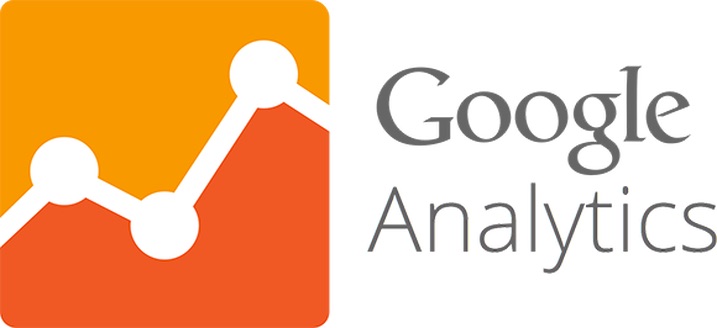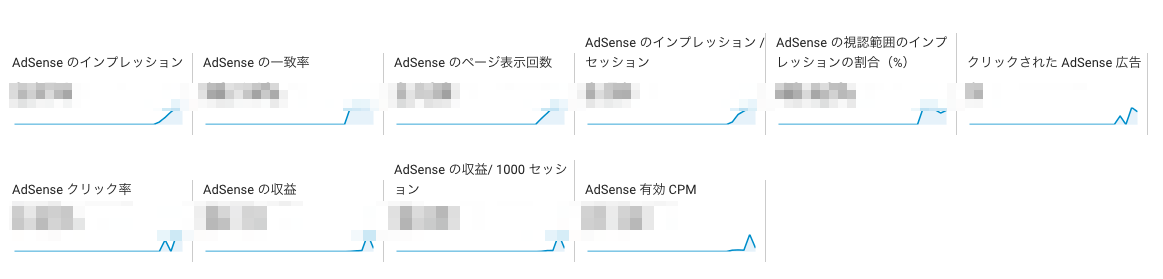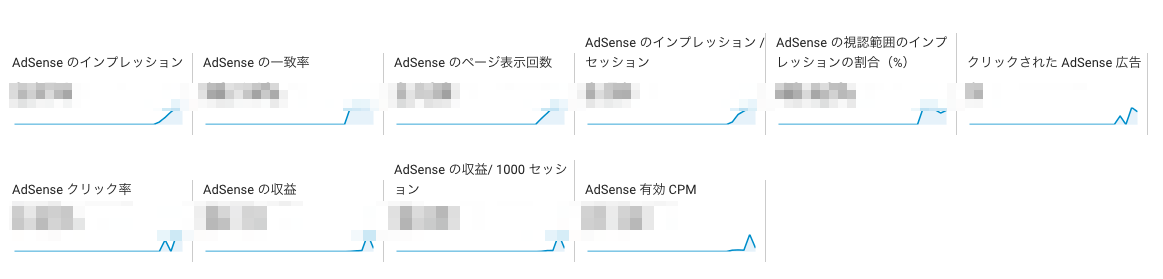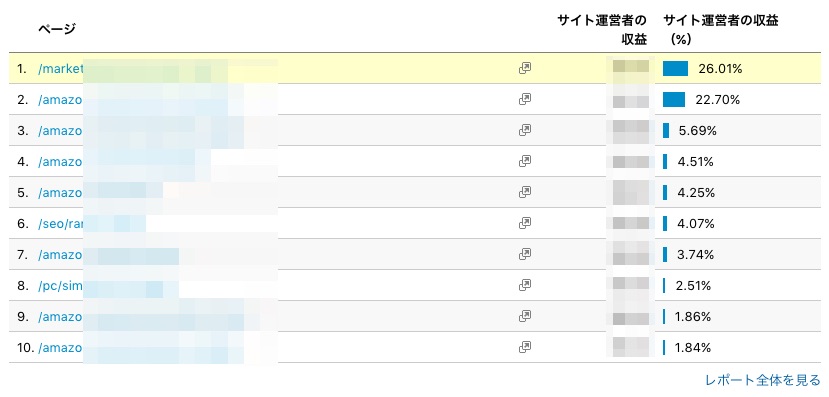設定が完了すると、Gooogleアナリティクスの「メニュー」→「行動」→「サイト運営者」→「サイト運営者のページ」からURLページのAdSense収益が確認できるようになります。
Google AdSenseの管理画面のレポートではウェブサイト、広告ユニット、端末ごとの収入の確認はできますが、ページごとの収益を確認することができません。
本記事では、Google Adsense(アドセンス)のページ別の収入を確認する方法をご紹介します。
Google AdSenseとGoogleアナリティクスを連携させることにより、Googleアナリティクスの管理画面からGoogle AdSenseの収益性の高いページを確認できます。
無料高機能アクセス解析ツール「Google Analytics(グーグルアナリティクス)」の導入していることが前提となります。
目次
Googleアドセンスのページ(URL)別の収益を確認する方法
- Google AnalyticsとGoogleアドセンスを連携
- Google Adsense管理画面のURLチャネル(500URLまで)
Googleアドセンスのページ(URL)別の収益を確認する方法(Google AnalyticsとGoogleアドセンスを連携)
Google AnalyticsとGoogleアドセンスを連携し、Googleアドセンスのページ(URL)別の収益を確認する方法を解説します。
Google Analytics導入が前提
アクセス解析ツール「Googleアナリティクス」の導入していることが前提です。まだ導入していない場合、以下を参考にGoogle Analyticsを設置してください。
参考:Googleのアカウント取得方法
参考:WordPressで製作したサイトにGoogleアナリティクスを導入する方法【図解つき】
参考:Googleアナリティクスで自分のアクセスを除外する方法
注意点として、Google Analyticsの画面からGoogleアドセンスの収入が確認できるのは、連携以降のデータです。過去にさかのぼって確認することはできません。
GoogleアドセンスとGoogleアナリティクス連携の設定
googleアナリティクスを導入できたら、GoogleアドセンスとGoogleアナリティクス連携の設定を行います。
手順1.Google Analytics アカウントにログインし連携メニューにアクセス
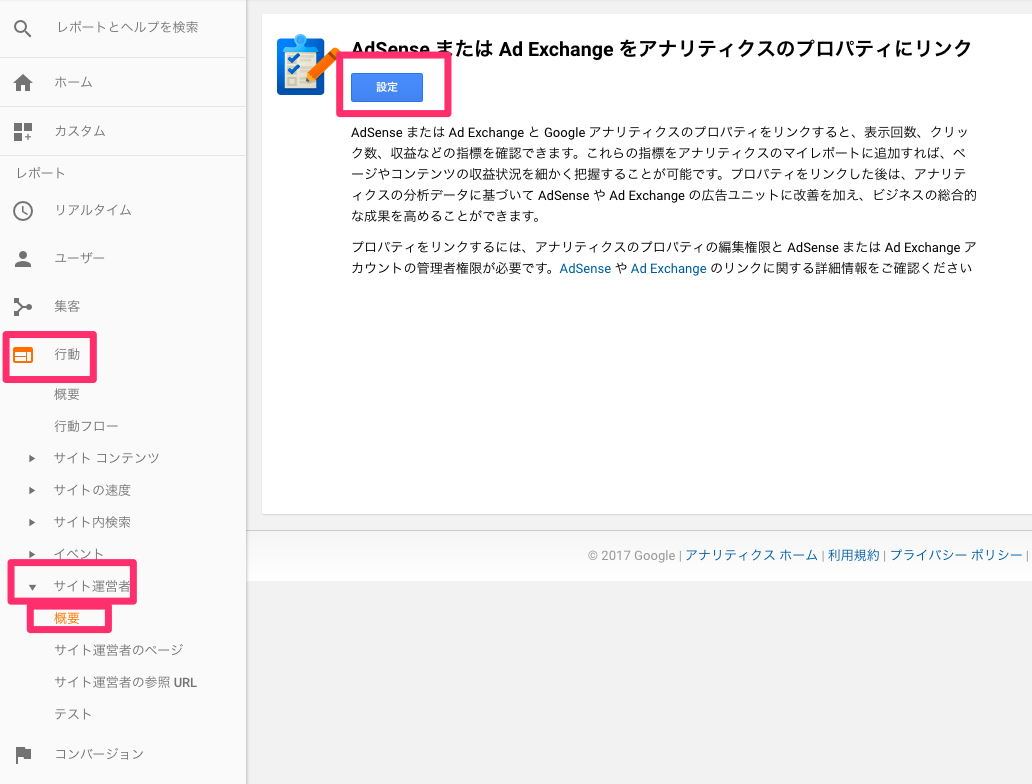

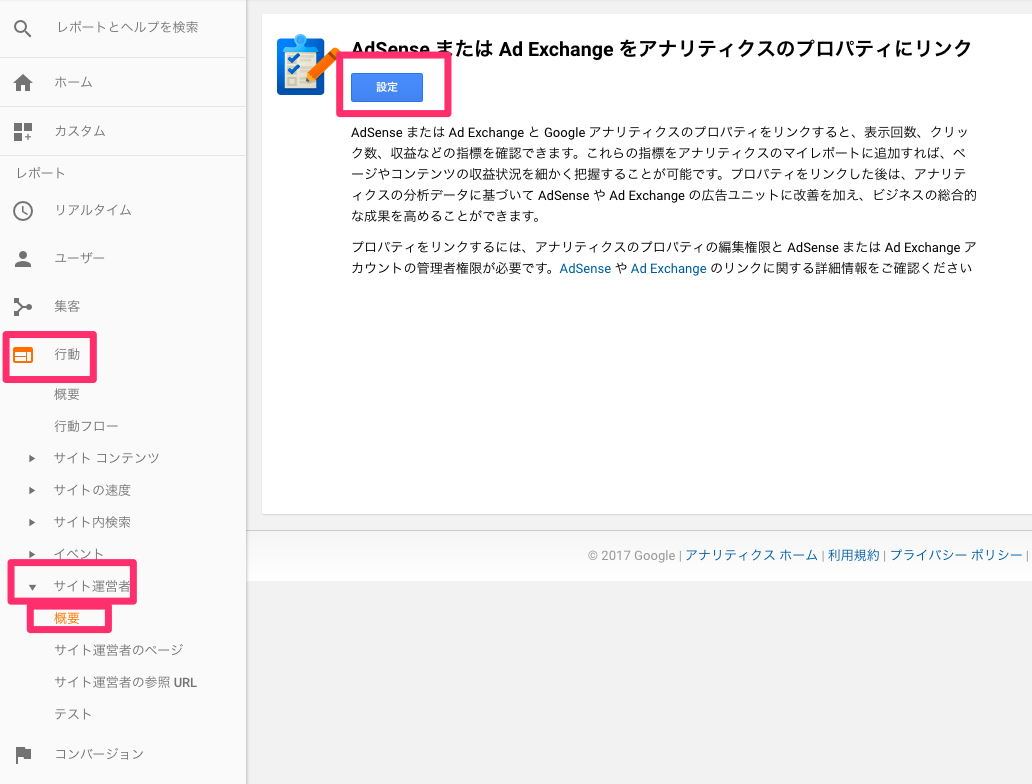
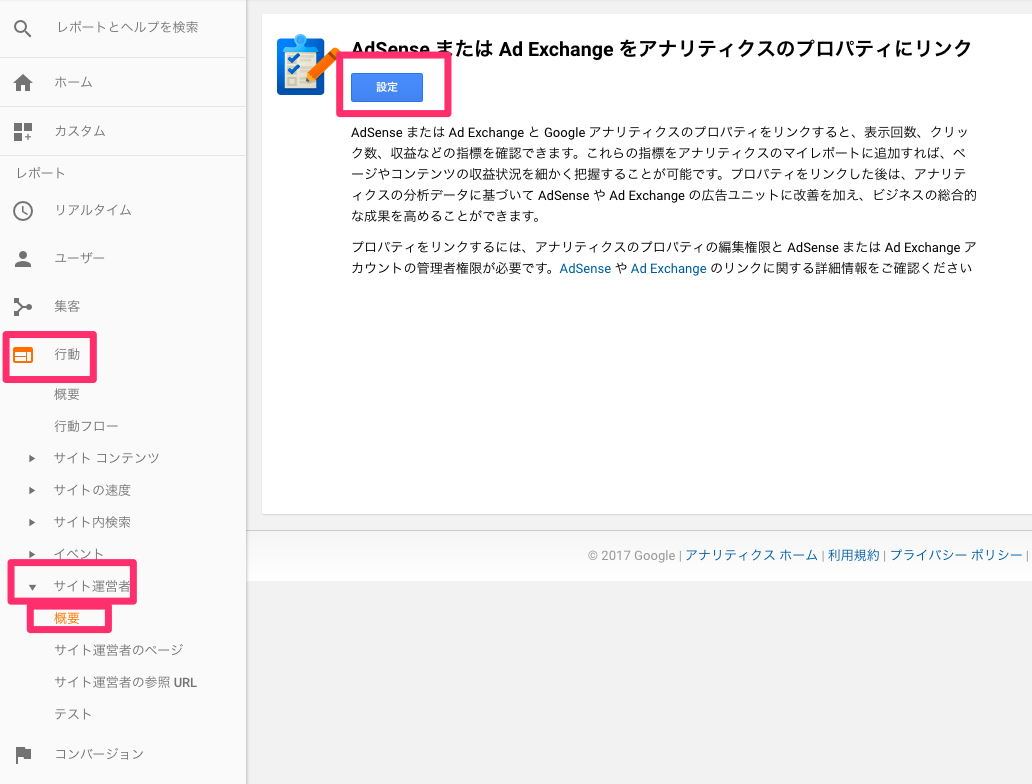
Google Analytics アカウントにログインし、左メニューの「行動」>「サイト運営者」>「概要」を選択します。「AdSense または Ad Exchange をアナリティクスのプロパティにリンク」という画面が表示されたら、「設定」をクリックします。
手順2:AdSense リンクの設定
以下画面に切り替わったら、次の手順で「AdSense リンクの設定」メニューにアクセスします。
- 「アカウント」>「プロパティ」>「AdSenseのリンク設定」をクリックします。
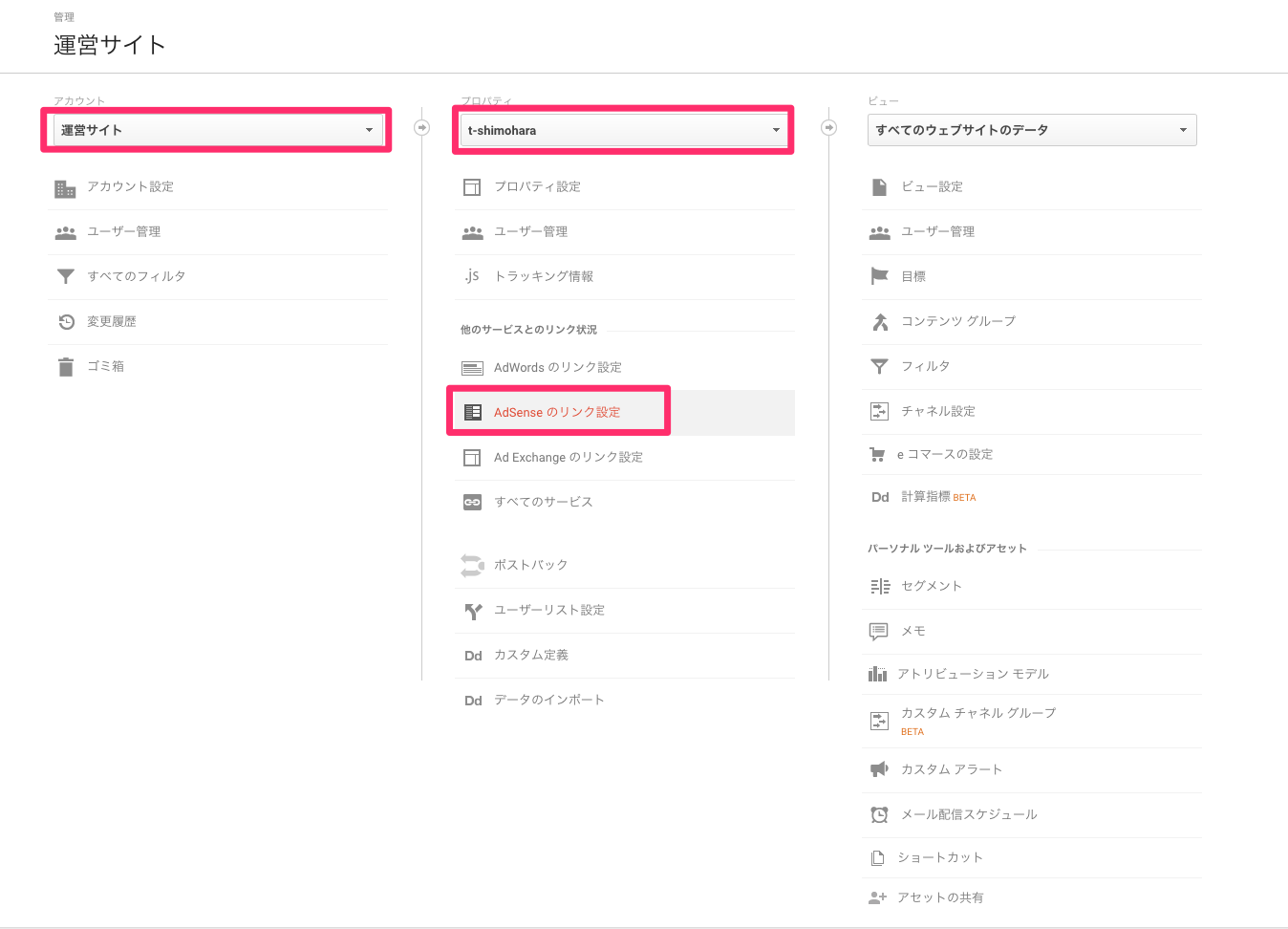


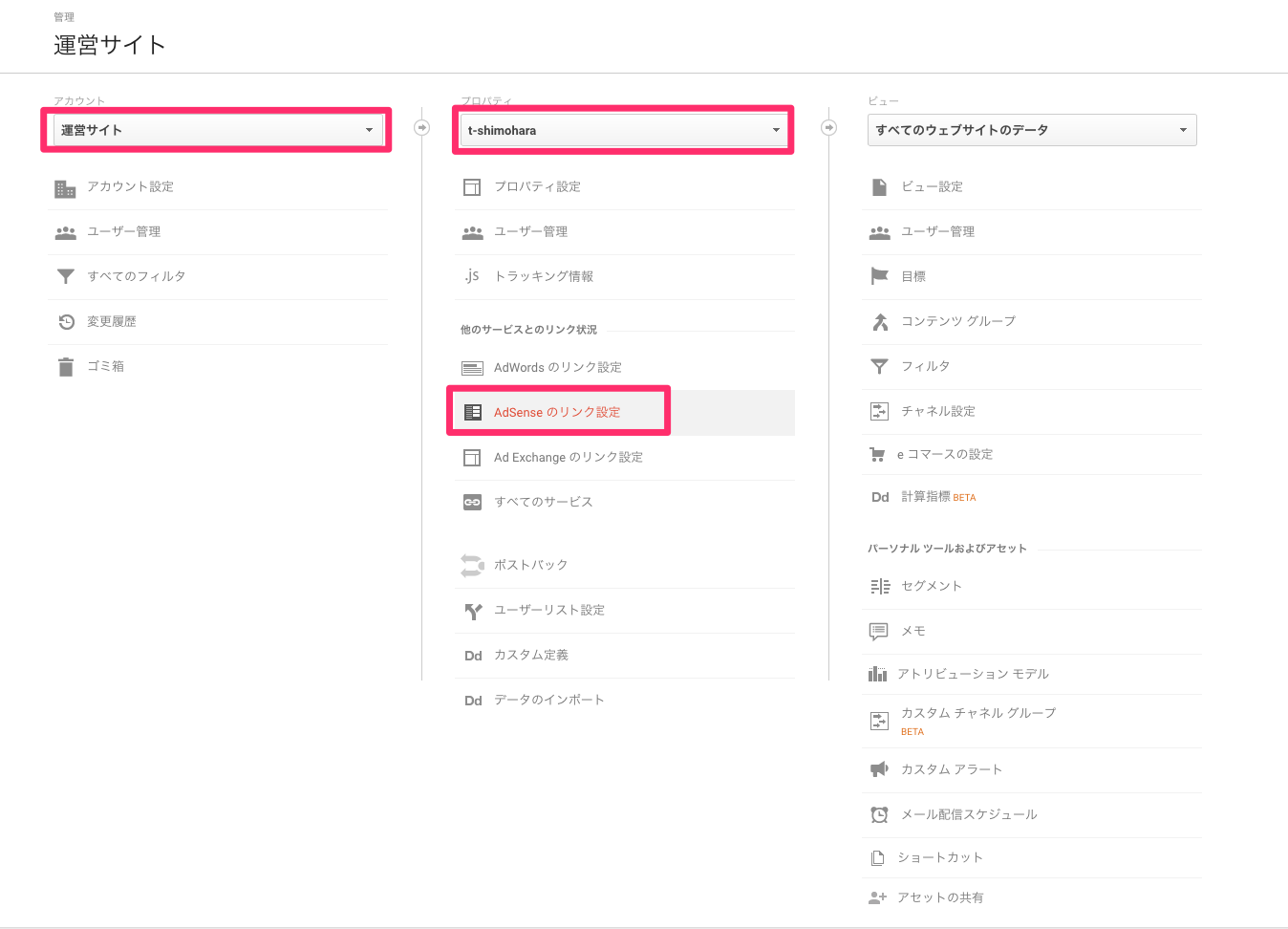
- 「AdSense リンクの設定」画面が表示されたら「コンテンツ向けAdSense」にチェックをいれ、「続行」ボタンをクリックします。
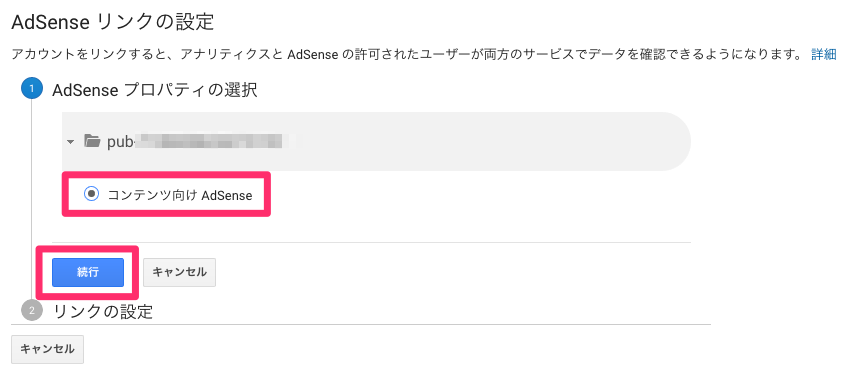


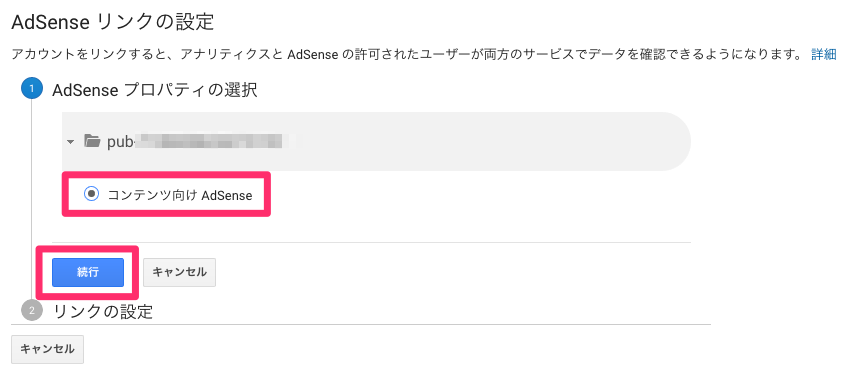
- 「0個のビューが選択済み」をクリックし、「すべてのウェブサイトのデータ」のチェックボックスにチェックを入れます。
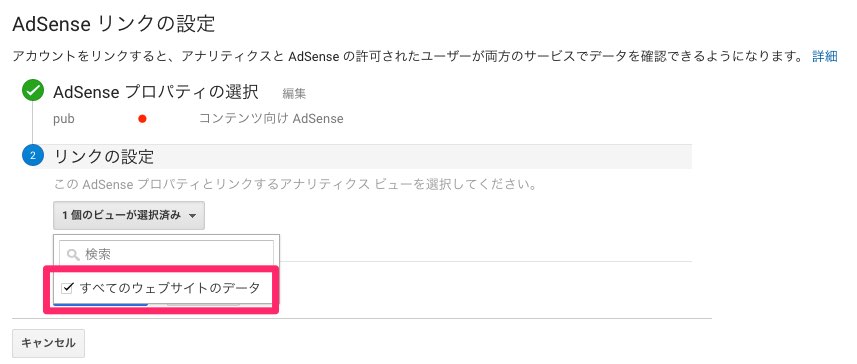


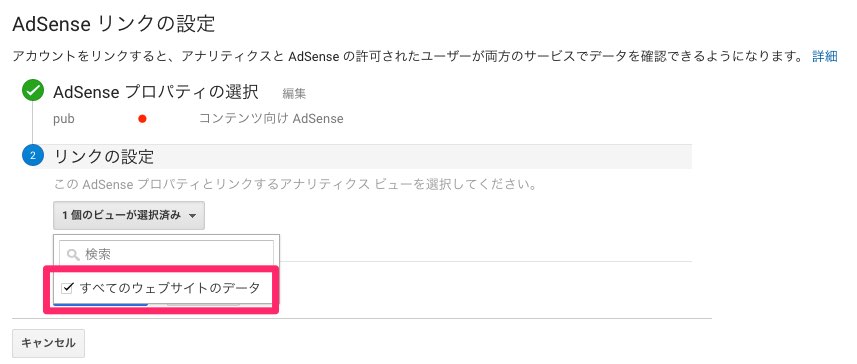
- 「リンクを有効化」をクリックします。
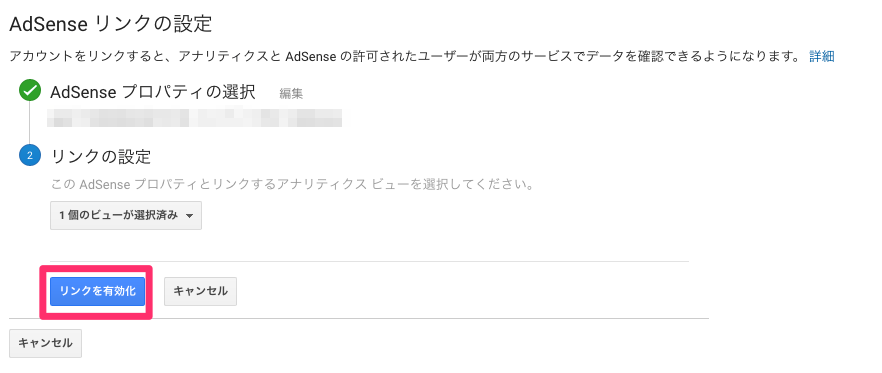


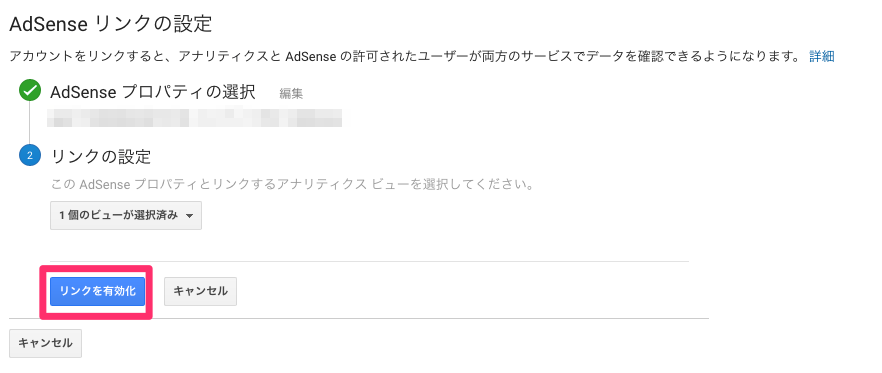
- 完了をクリックします。
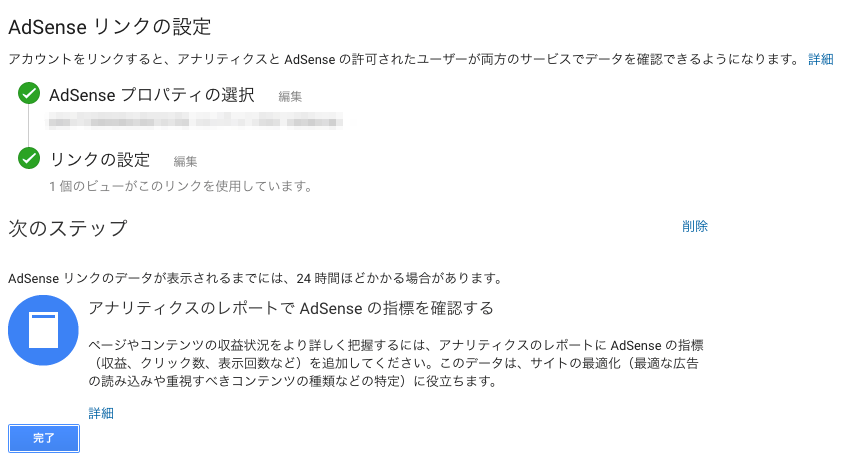


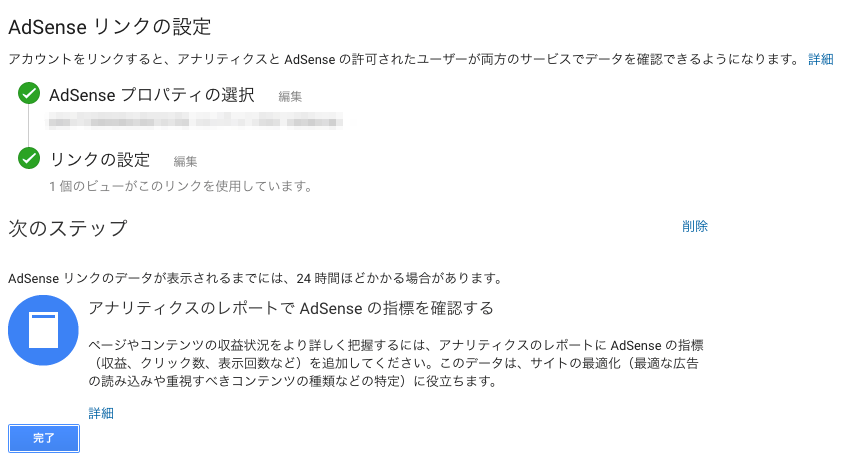
- 以下の画面が表示されたら、AdSense リンク設定は完了です。
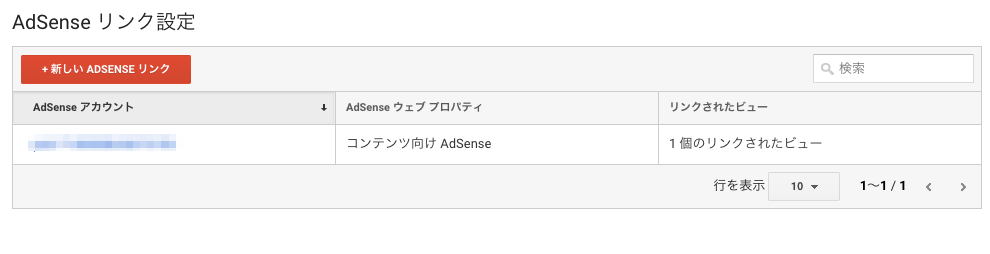


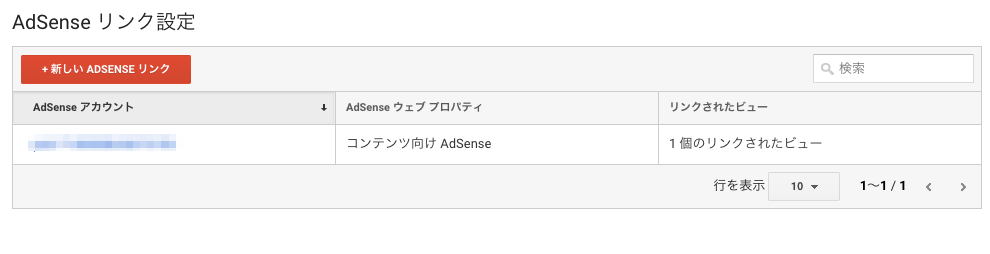
手順3:Googleアドセンスの管理画面から連携確認
GoogleアドセンスとGoogle Analyticsの連携できているかアドセンスの管理画面からも念のため確認します。
▼Googleアドセンスにログインし、「設定」>「アクセスと認証」>「Googleアナリティクスとの統合」をクリックします。右側に運営サイトが表示されればOKです。
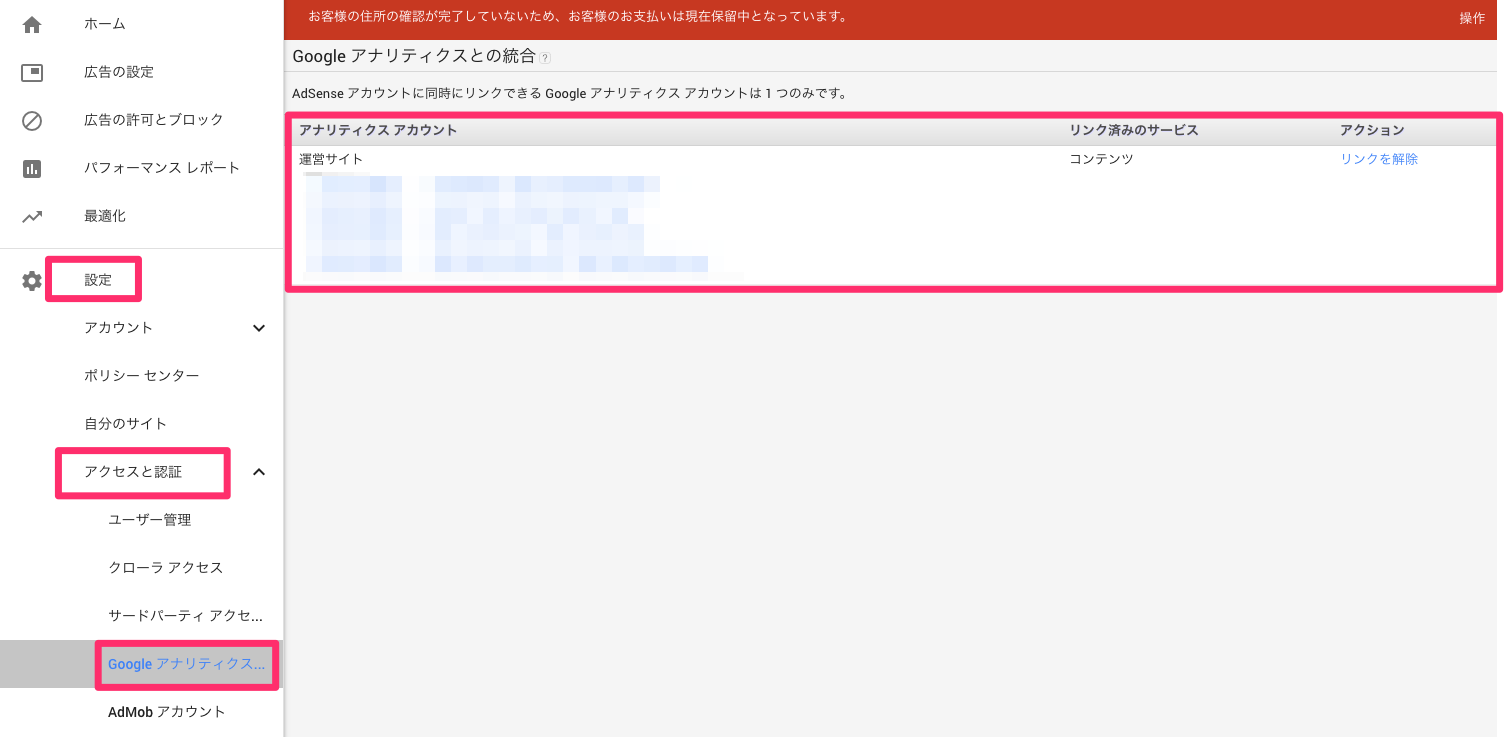

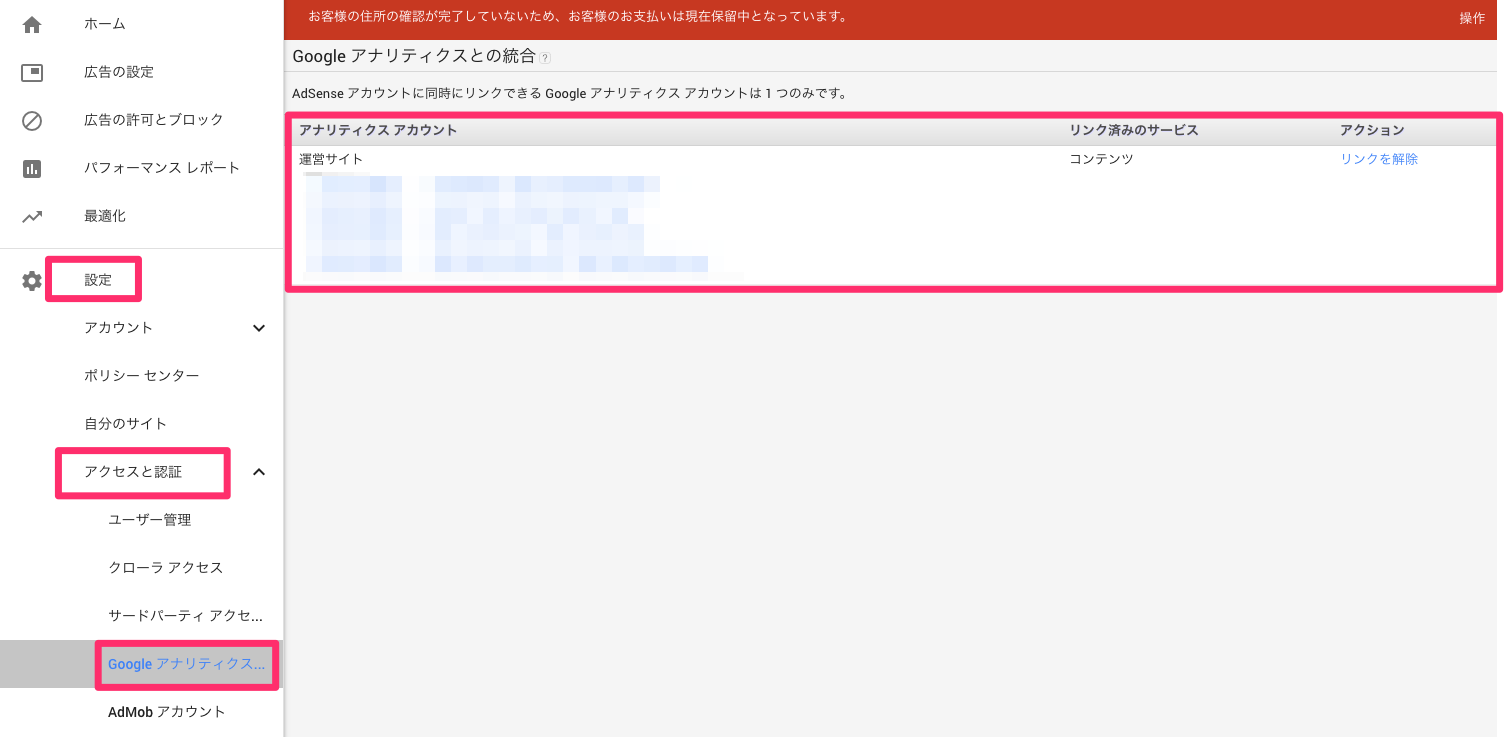
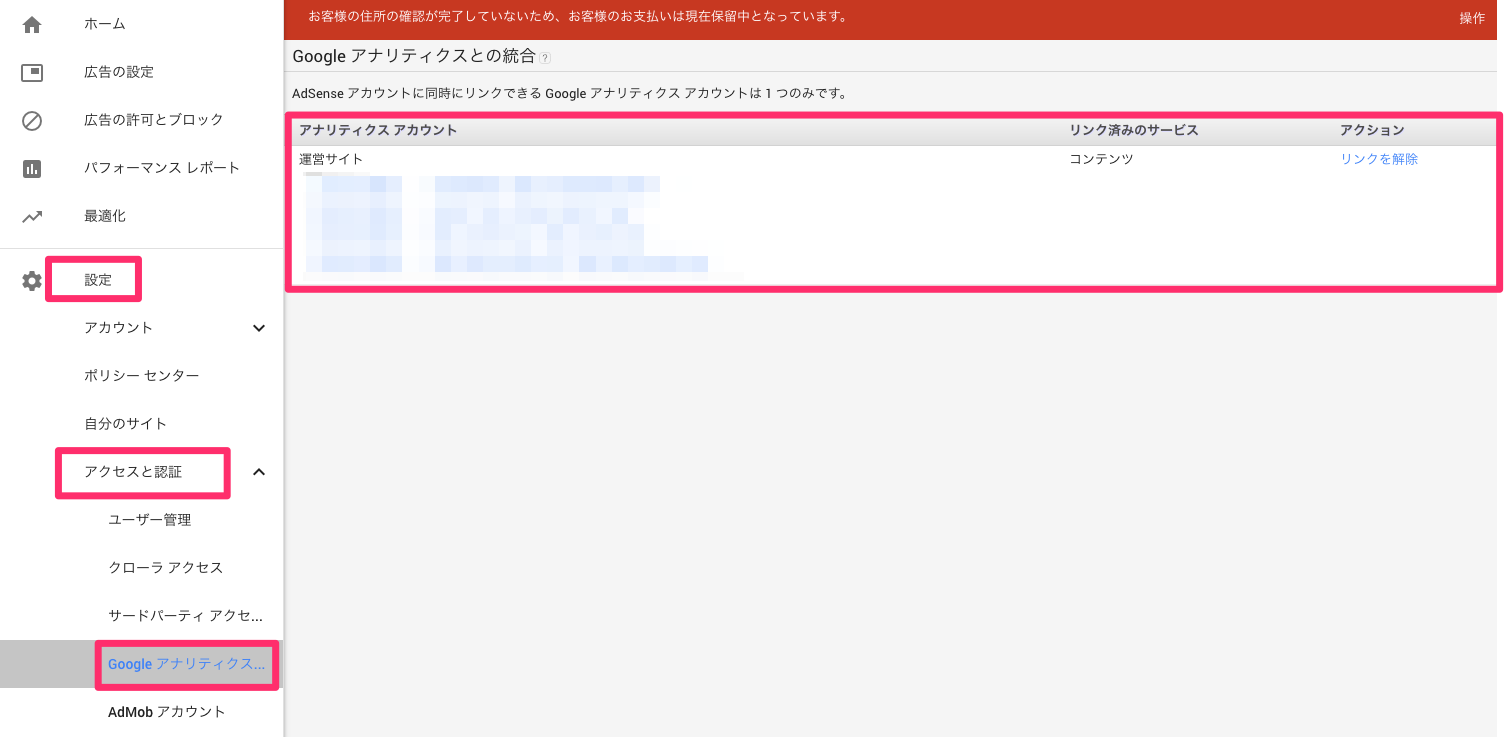




Googleアドセンスのページ(URL)別の収益を確認する方法
↓Googleアナリティクス左メニューの「行動」>「サイト運営者」>「概要」を選択します。ここでは概要が表示されます。
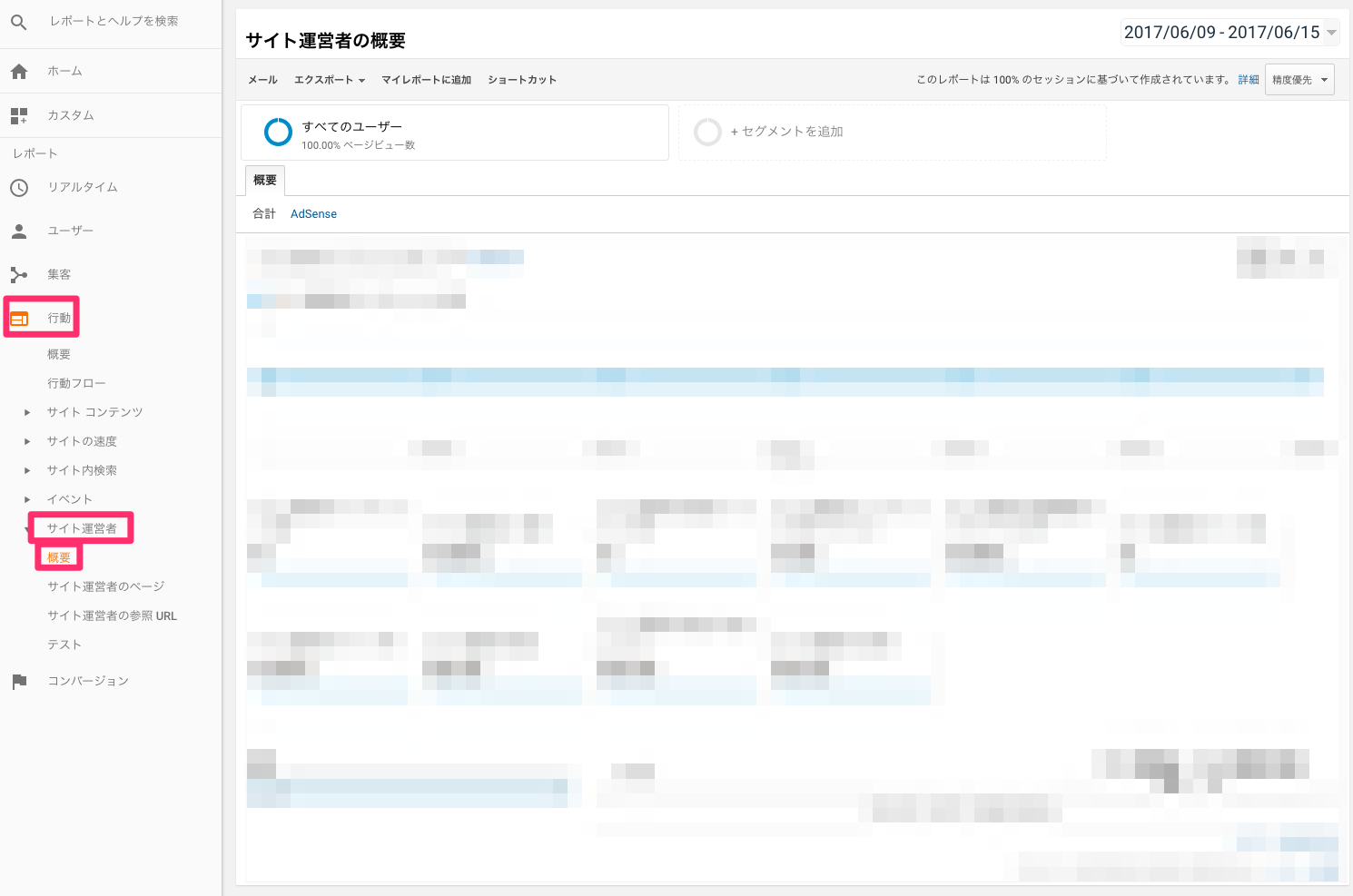

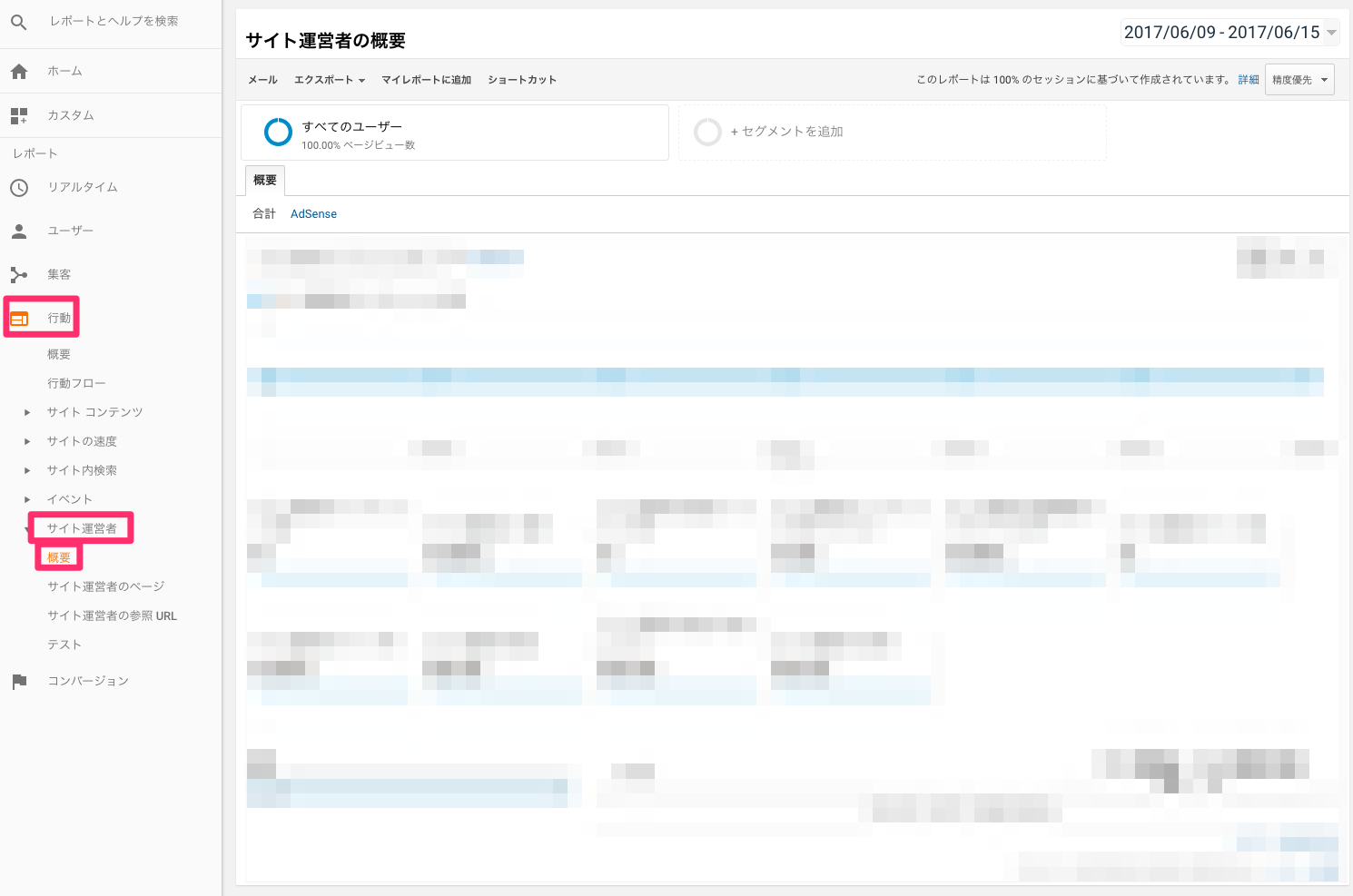
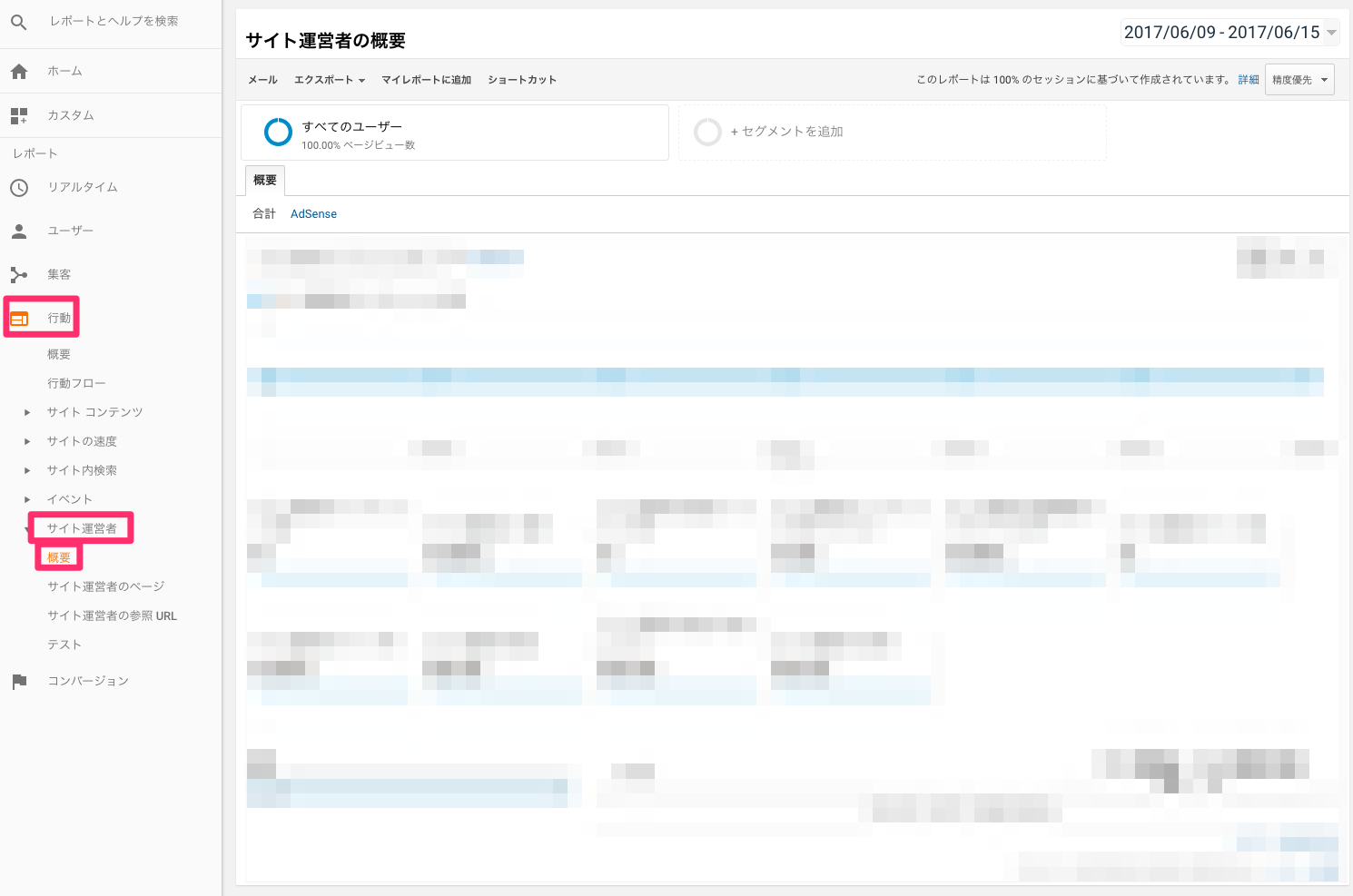
概要からは以下のデータを確認できます。
概要で確認できるデータ
- サイト運営者のインプレッション数サイト運営者の一致率
- サイト運営者の収益化ページビュー数
- サイト運営者のインプレッション数 / セッション
- サイト運営者の視認範囲のインプレッション率
- サイト運営者のクリック数
- サイト運営者のクリック率
- サイト運営者の収益
- サイト運営者の収益/ 1000 セッション
- サイト運営者の eCPM
↓概要画面からページ別の収益を確認するには、「ページ」の項目をみます。収益の高い順にURLが順番に並びます。右下の「レポート全体」をクリックすると、より詳細な分析ページに移動します。
詳細な分析ページ
↓詳細な分析ページは「行動」>「サイト運営者」>「サイト運営者のページ」を開きします。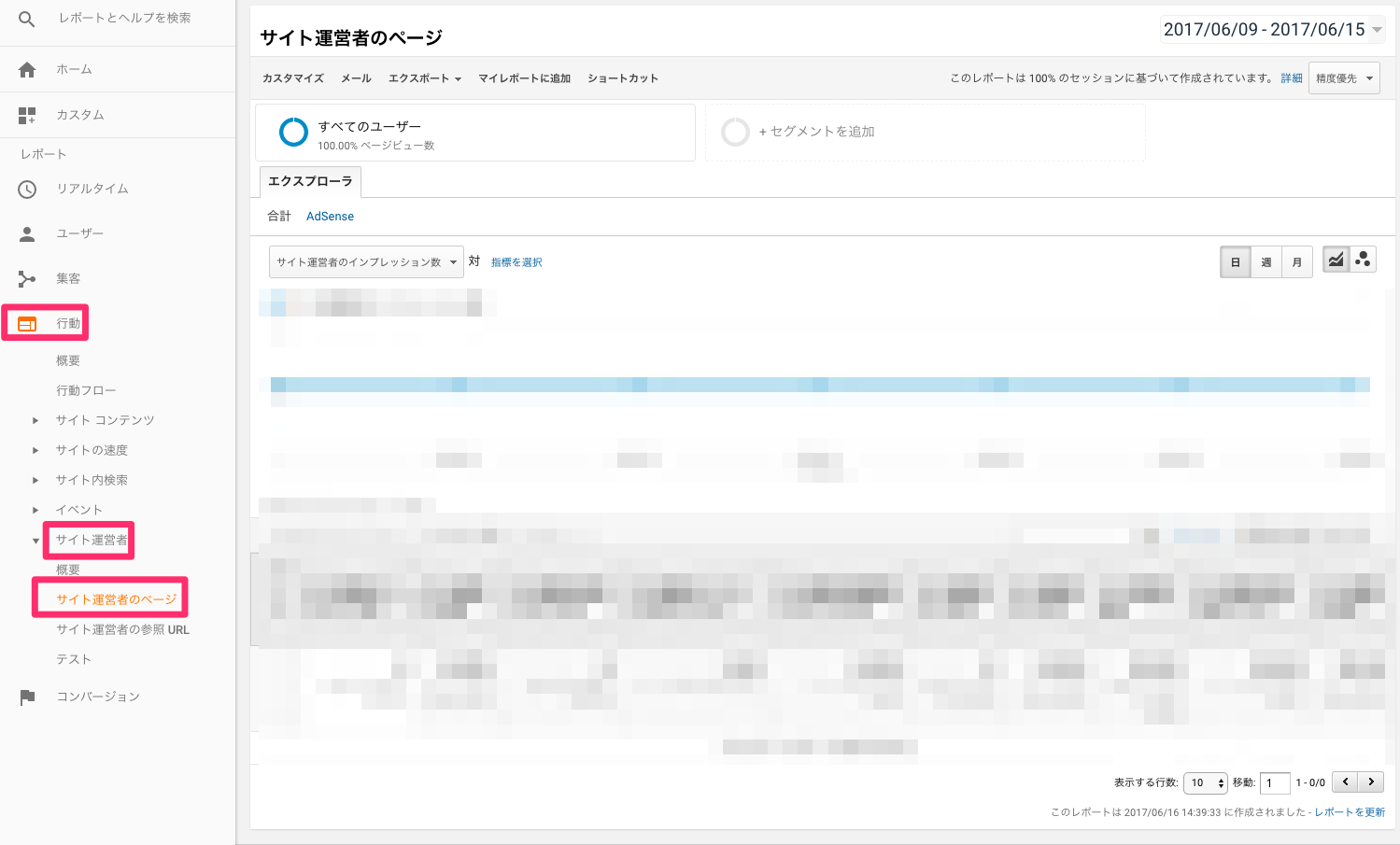

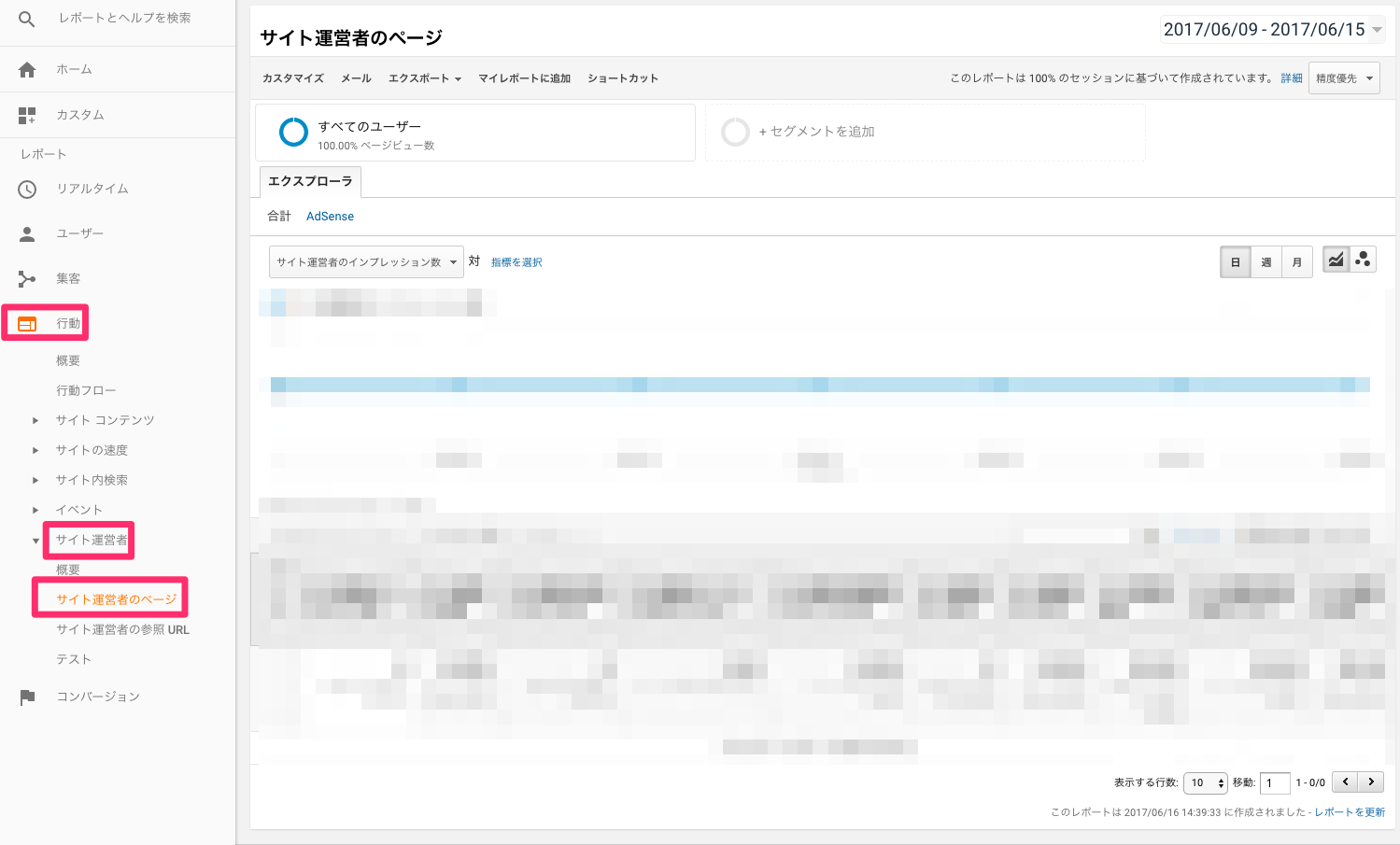
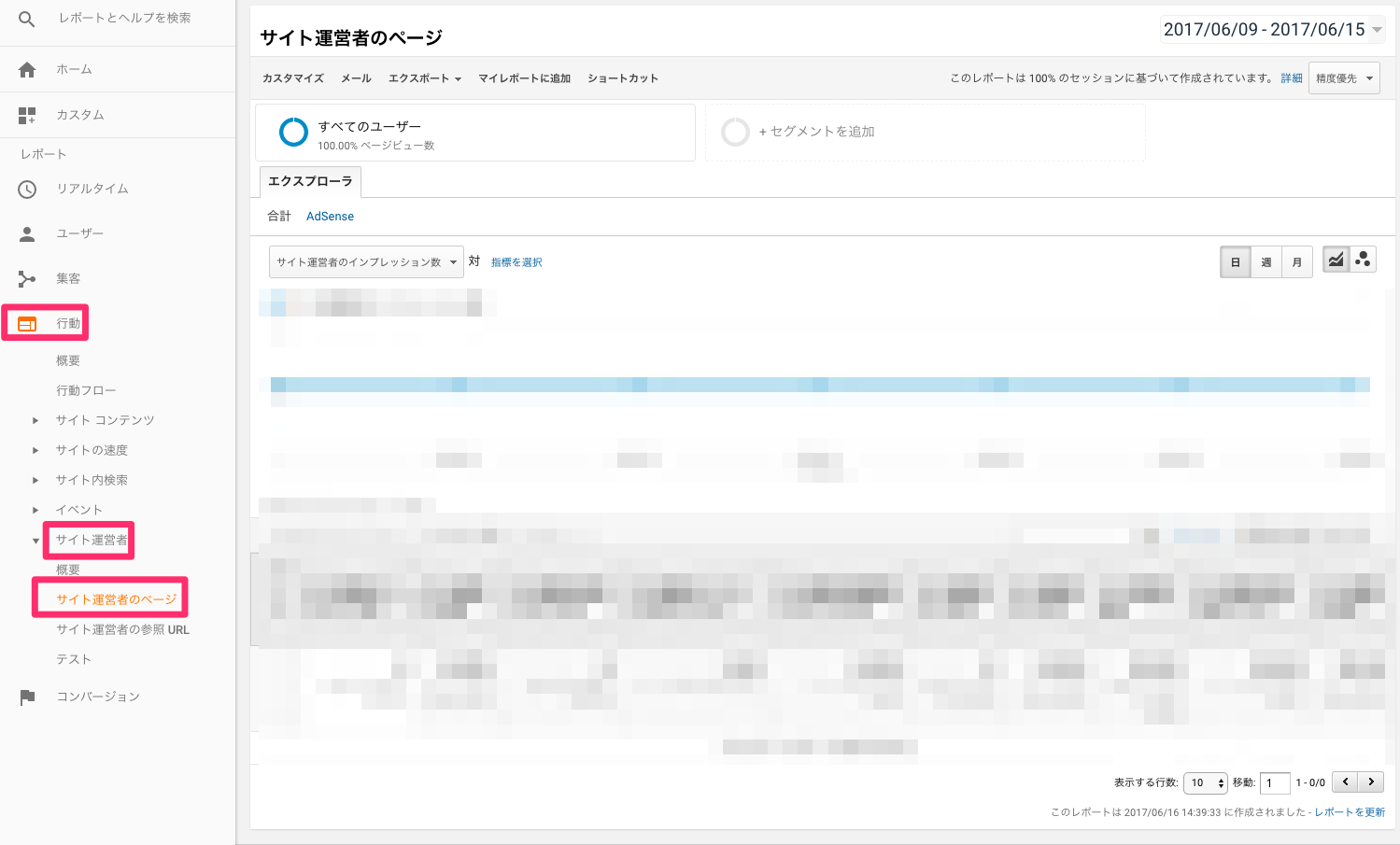
↓詳細なデータを確認できます。








URL→ページのタイトルを表示する方法
デフォルトでは、「ページURL」が表示されますが、わかりにくいので「ページのタイトル」に変更します。表の上にの[セカンダリディメンション]をクリックして[行動]→[ページタイトル]をクリックすると、ページのタイトルが表示されます。
Googleアドセンスのページ(URL)別の収益を確認する方法(Google Adsense管理画面のURLチャネル)
次にGoogle Adsense管理画面からURLチャネル機能で方法を解説します。Googleアナリティクスとの連携は不要です。




500URLまでの制限があり、一覧性も悪くあまりおすすめの方法ではありません。全体のURLチェックではなく、特にPV数の多いURLについて集中的にチェックしたい時などに活用します。
- 運営サイトのURLを取得
プラグイン「Yoast SEO」のサイトマップ、MySQLの構文、スクレイピング、等でURL一覧を取得します。 - Google Adsense管理画面にログインし、メニューから「広告の設定」>「URLチャネル」を選びます。
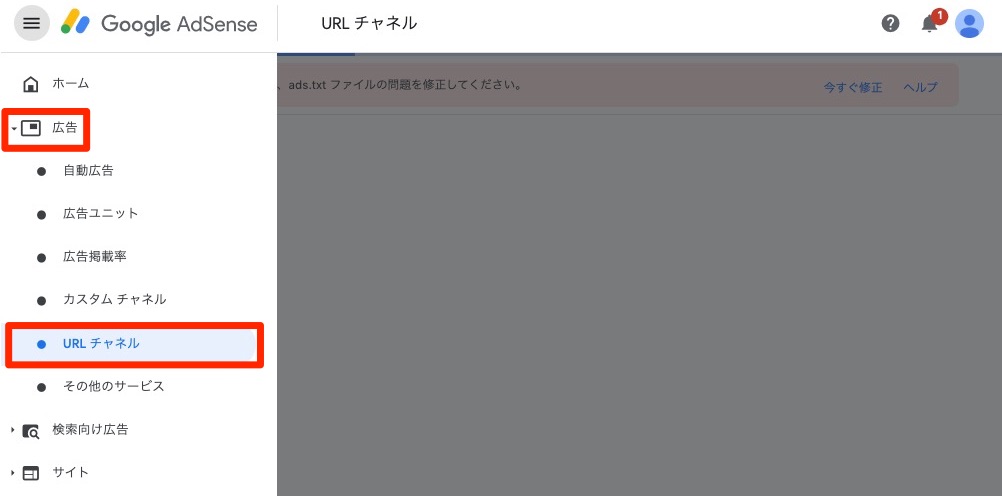


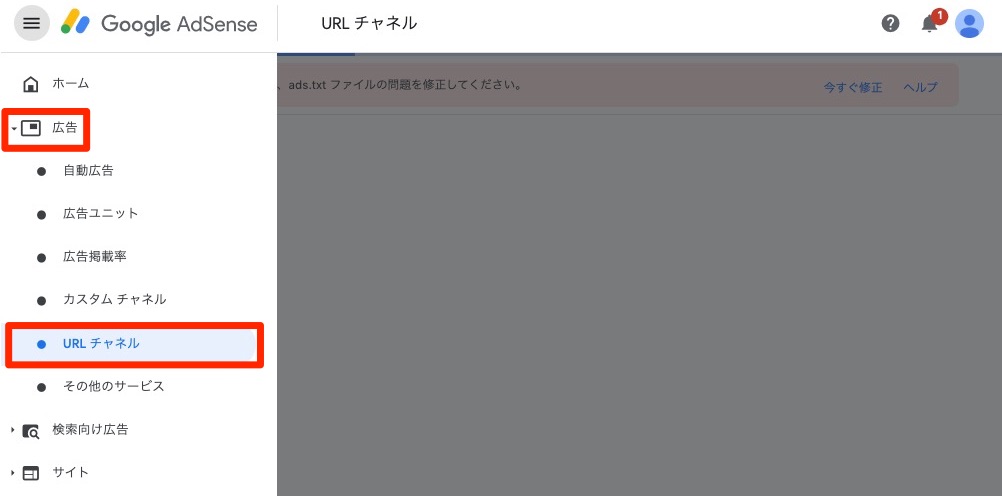
- 新しいURLチャネルを取得
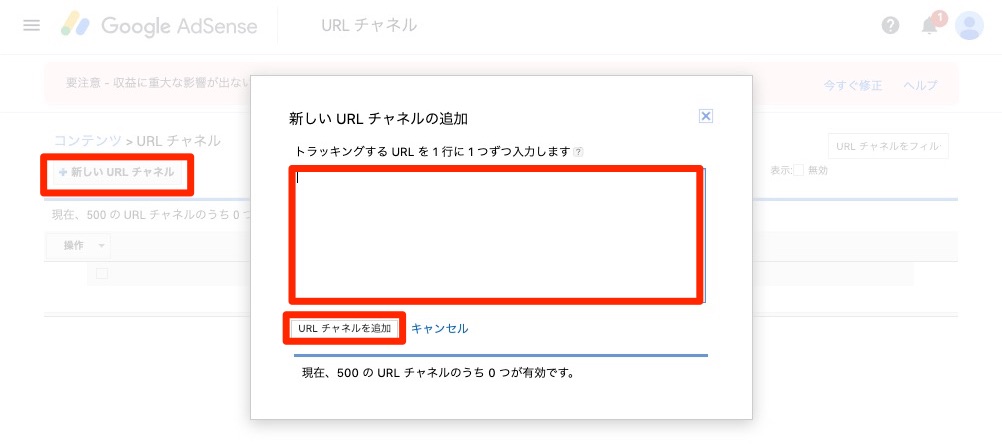


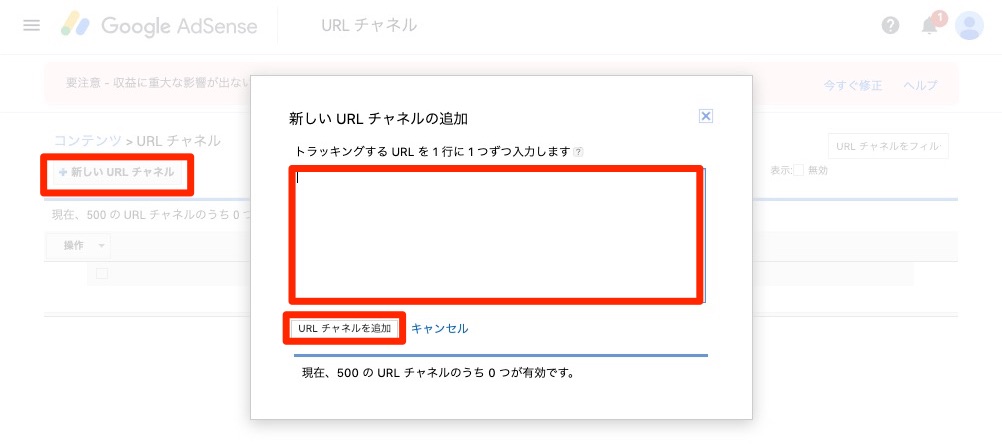
- URLが追加されました。「レポートを表示」をクリックすればそのページの収益を確認できます。
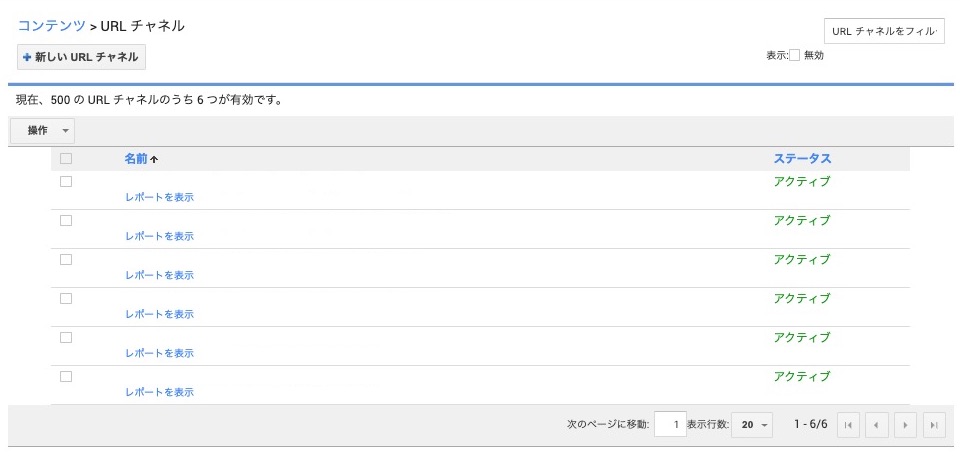


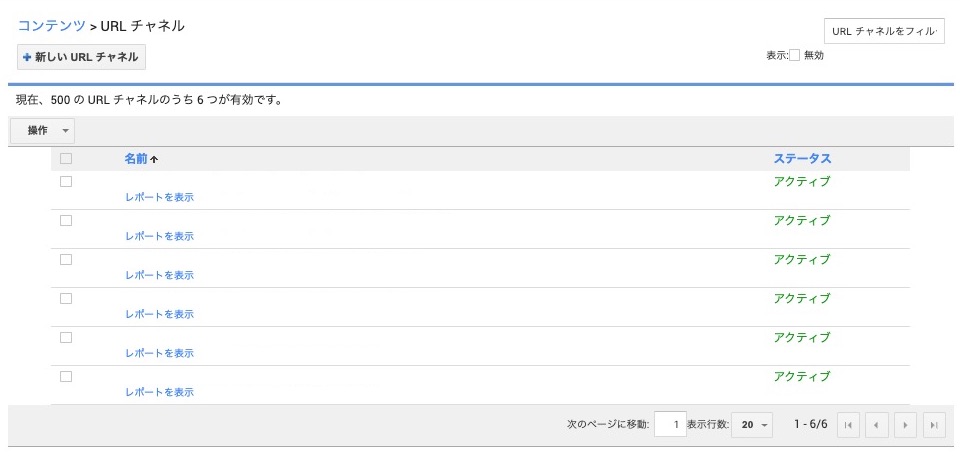
分析結果をさらなる収益アップに!
分析して結果をさらなる収益アップや改善に役立てましょう。
分析結果を収益アップにつなげるアイデア
- ページビューが低いのに収益が多い → 収益性が高いページの特徴を調べ他のページにも適用できないか検討する
- 収益が特定のページに偏っている → なぜ、収益が高いの調べ他のページにも適用してみる。分散している方が望ましいので、他のページも強化する。
ページ別のアドセンス収入をGoogle Analyticsで確認する方法まとめ
- Google AdSenseの標準レポートではページごとの収益確認ができない
- ページ(URL)ごとのGoogle Adsense収入を確認するには、Googleアナリティクスとの連携が必要
- 連携するとGoogleアナリティクスの管理画面からページごとのGoogle AdSenseの収益性を確認可能